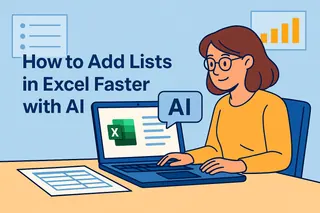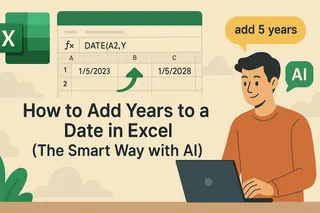Vamos ser sinceros—trabalhar com datas no Excel pode parecer tentar resolver um Cubo Mágico vendado. Seja para acompanhar prazos, criar cronogramas ou analisar dados temporais, essas funções de data chatas nunca cooperam. Mas aqui está a boa notícia: ferramentas de IA como o Excelmatic estão revolucionando isso, transformando tarefas complexas com datas em soluções de um clique.
Por que Usar IA para Datas no Excel?
Você pode estar pensando: "Já lidei com isso usando fórmulas manuais até agora—por que mudar?" Aqui está o porquê:
- Chega de decorar fórmulas: Esqueça de pesquisar "fórmula de diferença entre datas no Excel" pela 100ª vez. A IA escreve as fórmulas para você.
- Menos erros: A IA elimina erros de digitação em funções como
DATEDIFouDATEVALUE. - Economia de tempo: O que levava 10 minutos agora leva 10 segundos.
O Excelmatic, por exemplo, permite que você descreva o que precisa em linguagem simples (ex.: "Mostre todas as datas do Q3 2023 no formato ‘MM/DD’"), e ele gera as fórmulas corretas instantaneamente. Sem código, sem dor de cabeça.

Passo a Passo: Como a IA Simplifica Tarefas com Datas
1. Gerar Séries de Datas (Chega de Arrastar o Preenchimento Automático)
Precisa de uma coluna com datas consecutivas? Em vez de arrastar manualmente ou usar =A1+1, basta pedir ao Excelmatic:
- "Crie uma série de datas de 1º de janeiro a 31 de dezembro de 2023, pulando finais de semana."
- Pronto—você terá uma lista limpa com fórmulas
WORKDAYpré-preenchidas.
2. Calcular Diferenças entre Datas (Sem Matemática)
Quer saber os dias entre duas datas? O Excelmatic pode:
- Gerar automaticamente fórmulas
DATEDIF(ex.:=DATEDIF(data_inicial, data_final, "d")). - Atender a pedidos complexos como "Conte dias úteis entre estas datas, excluindo feriados."
3. Corrigir Formatos de Data (Adeus, Erros #####)
Quando o Excel transforma suas datas em números aleatórios ou #####, o Excelmatic pode:
- Converter formatos usando
TEXT(ex.:=TEXT(A1, "MMMM D, AAAA")). - Detectar e corrigir textos que parecem datas com
DATEVALUE.
4. Automatizar Alertas de Data
Configure regras de formatação condicional em segundos:
- "Destaque prazos que vencem em 7 dias em vermelho."
- O Excelmatic cria a regra:
=E(A1-HOJE()<=7, A1>=HOJE()).
Por que o Excelmatic é Melhor que Ferramentas Genéricas de IA
Embora o ChatGPT possa ajudar com datas no Excel, ele tem limitações:
- Sem integração direta com o Excel: Você ainda precisa copiar/colar fórmulas.
- Tentativa e erro: As respostas podem precisar de ajustes para funcionar na sua planilha.
O Excelmatic resolve isso com: ✅ Inserção de fórmulas em um clique: Sem cópia manual. ✅ Sugestões com contexto: Ele entende os dados reais da sua planilha. ✅ Processamento em lote: Aplique alterações em colunas inteiras de uma vez.
Dica Pro: Combine IA com Funções Nativas do Excel
Para melhores resultados, use o Excelmatic junto com as ferramentas de data do Excel:
- Use
HOJE()eAGORA()para timestamps em tempo real. - Aproveite
EDATEpara cálculos com meses (ex.:=EDATE(data_inicial, 3)para +3 meses).
Pronto para Acabar com a Frustração com Datas?
Se você ainda está lidando manualmente com datas, está na hora de evoluir. O Excelmatic transforma tarefas tediosas com datas em um processo fluido—para que você possa focar em insights, não em digitação.
Experimente gratuitamente hoje e veja quanto tempo você vai economizar. 🚀